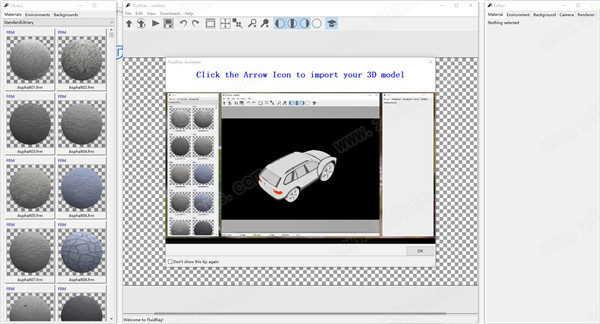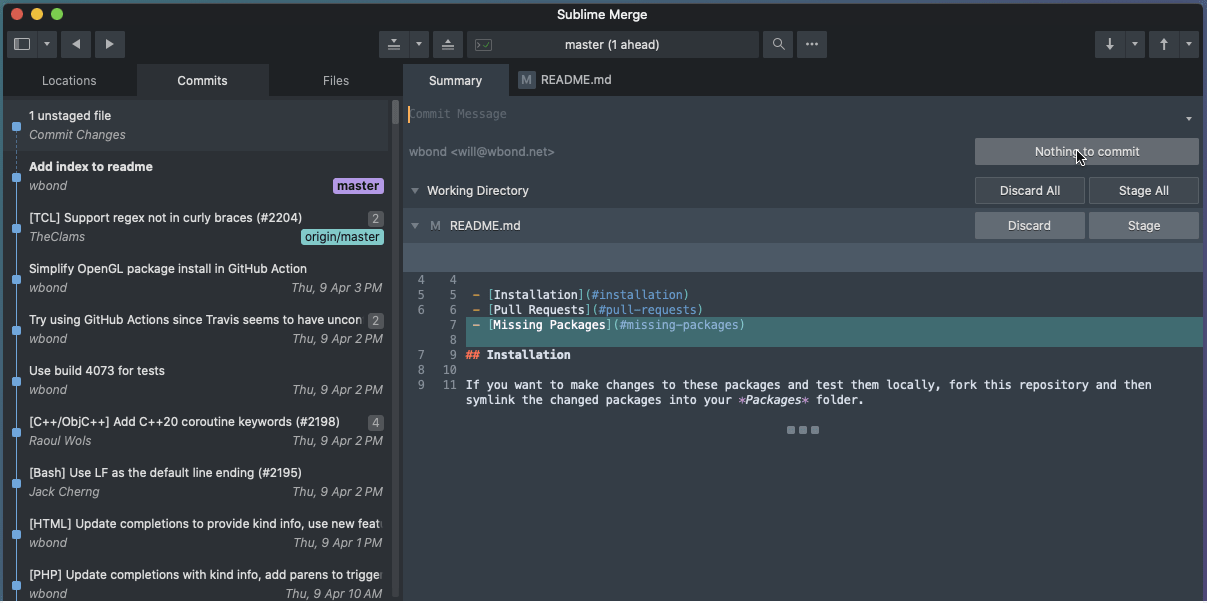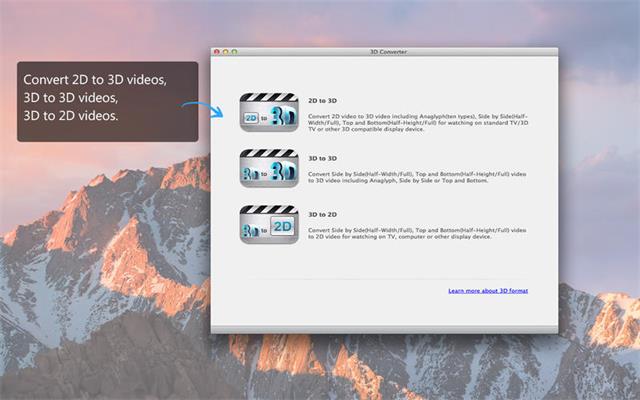Photo Story 3 for Windows中文版下载
Photo Story 3 for Windows中文版是一款功能强大的视频相册制作软件。它可以帮你编修、裁切相片,在相片加入批注文字,知识兔可以加入背景音乐,并输出成VCD或DVE,轻松完成一个精彩的相簿光盘。而且知识兔支持生成AVI、MP4、WMV、3GP、MPEG-2等文件格式。除此之外,知识兔还能对幻灯片进行标题、旁白、音乐添加等多种编辑操作,能让你的作品变得更加专业,知识兔从而以最佳的样式展现。只需简单的知识兔点击即可轻松实现图片润色,知识兔可以添加漂亮的标题或生动的平移和缩放功能,使您的作品更具专业水准,还可以创作唱片甚至录制一段独白。还等什么呢?使Photo Story 可以向您的数码照片添加动画、效果、音乐和其他内容,知识兔可以以您最喜爱的方式记录生活。喜欢的朋友快来下载体验吧!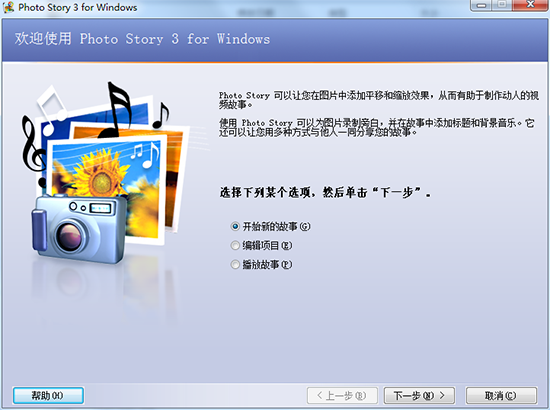
软件特点
1、捕获的记忆
创建幻灯片使用您的数码照片。只需单击一次,就可以触摸、裁剪或旋转图片。那很容易!
2、把照片带到生活中
加上炫目的特效,配乐,和你自己的声音叙述你的照片故事。然后知识兔,用标题和标题个性化它们。
3、分享你的故事
小的文件大小可以很容易地将您的照片故事发送到电子邮件中。在你的电视、电脑或基于Windows的移动设备上观看它们。
软件功能
捕捉记忆:可以从多种数码相机和扫描仪中轻松将照片传输到您的 PC。
开始阐述您的故事:从您的 PC 或在线收藏中选择照片并将它们组织成通俗易懂的故事书。
改善照片的外观:使用智能润色功能自动删除红眼效果,校正灯光和不理想的颜色。轻松自定义您的图片 – 旋转、剪辑等等。
使照片更逼真应用动画效果增加激情:使用Photo Story自动为您的照片添加动画效果,或者使用平移和缩放选项创建您自己的效果。此外,转换、字幕和标题都会使您的故事外观具有专业水准。
阐述您自己的故事:将您自己阐述的注释添加到故事中,使您的作品更加个性化。
编排您自己的乐谱:使用您的音乐库创作唱片,或者使用创作音乐功能仅知识兔点击几下就组成简单的曲调。
分享故事:可以在确保质量的情况下缩小照片的尺寸,因此可以轻松地使用Web或电子邮件分享您的作品,是Photo Story为知识兔带来如此完美的性能。
在家观赏:可以在所有一台装有Windows Media Player的PC上欣赏您的故事。
随身携带:在支持Windows Media® Player 10移动技术的便携式设备上欣赏您的照片。
安装步骤
1.解压下载的安装包,随后知识兔双击应用安装包进行安装
2.单击下一步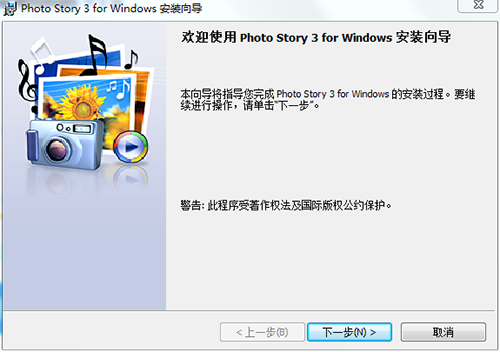
3.勾选我接受许可协议中的条款,随后单击下一步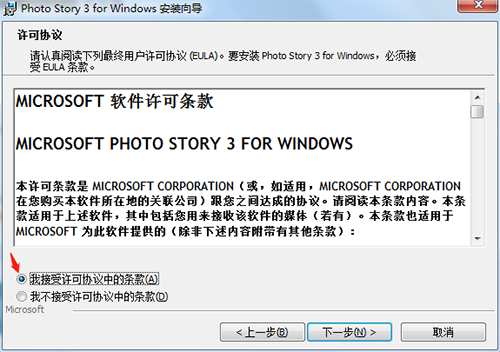
4.可更改安装指定目录,随后单击下一步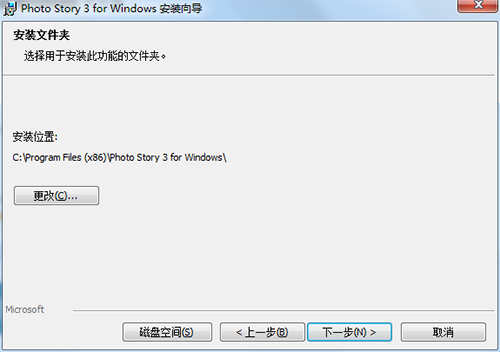
5.单击安装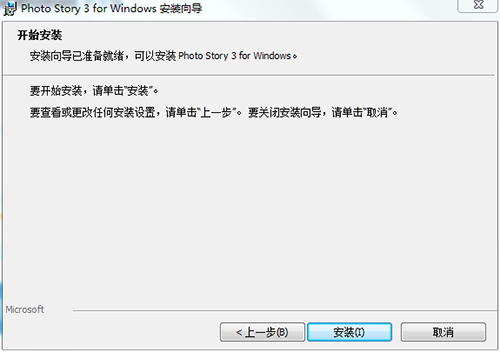
6.正在安装请稍等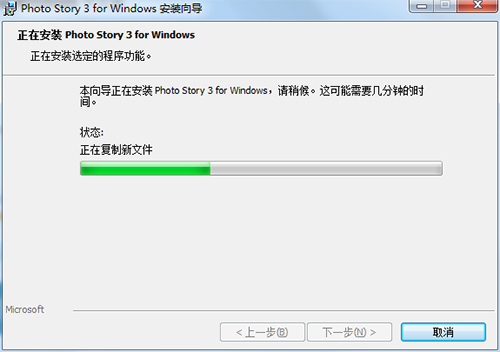
7.安装完成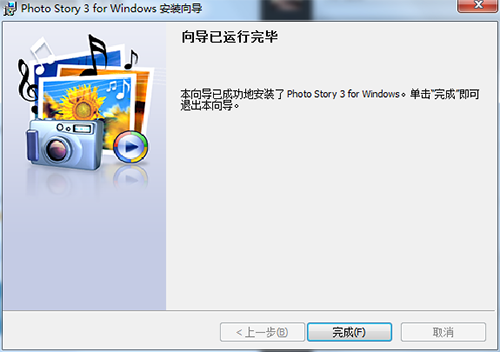
8.知识兔双击exe文件即可运行
使用方法
1、 Let’s go!选择“开始新故事”。
2、 导入照片:
这里导入知识兔想制作成为PhotoStory的照片。按住Ctrl或者Shift键可以一次选择多个照片。作为示范,我选用了台湾一位IT工程师在爱琴海拍的照片。
3、 排列、编辑图片:
咱们一个一个的来看这些功能:
在下方是一个图片导航栏,在这里可以随意拖动图片排列到自己想要的位置,这里我把飞机上拍的照片排在了第一张。当然也可以使用右边的前移、后移按钮或者右键菜单来排列。
右边红圈部分有一个“去除黑框”的连接,知识兔点击可以根据向导去除照片中的黑边。该软件是推荐去除黑框的,据说这样显示效果会更好,当然您可以自己选择是否去除。
左边红圈部分是一组图片编辑的按钮,这里可以自动帮助你校正色阶、校正红眼以及旋转图片。知识兔点击“编辑”可以更详细的编辑图片,比如裁剪、校正对比度,还可以给图片加上一些很酷的效果,知识兔来看看。
可以选择多种图片效果,这里我想让老人的照片更有味道,于是选择一个“黑白”的效果,知识兔选择之后小贴士:在一些重要的章节使用图片效果会很好用,比如开始、结尾或者游记某一天的开始:)。图片效果的设定可以在下一步更快捷的设置。
4、 为图片添加文字和效果:
这里知识兔可以为每一张照片都写点什么,比如旅游的地点,照片的人物,各种心情小故事等等。知识兔可以选择字体、颜色、大小以及在图片中的位置等等。
如上一节知识兔用到的效果功能一样,这里是给图片添加效果的地方,这里可以很方便的给照片添加各种效果。
5、 设置图片过渡和添加图片叙述:
右边的红圈部分可以通过麦克风录制照片后面的故事,比如趣闻、心情、天气等等,上面的解释说的很清楚。
左边的“自定义动画”可以设置每一张照片的出现动画以及过渡方式。
动画和持续时间,该软件会自动帮你设置好,当然你也可以对每一张图片自行设置。
再来看看“过渡”,也是就是两张图片之间的过渡方式。这里可以选择各种花式的过渡,一开始也是会随机的给你设置好的,如果知识兔觉得预制的不满意,知识兔可以自己设计一下过渡。下边的导航按钮可以方便的切换到下一张照片。
6、 添加背景音乐:
知识兔可以选择知识兔喜欢的音乐作为背景音乐,知识兔支持MP3、WMA、WAV格式。知识兔可以在照片的某一些章节用一首歌,下一个章节换一首,这样就不会单调。下面的导航栏会显示这首歌持续到哪一张照片。用自己唱的歌再配上自己的照片,这就是一部简单的MV啦。
如果知识兔手上没有合适的音乐,MS给知识兔还是想的很周到,知识兔可以自己制作音乐,很简单的选择风格、流派等等就行了,预览一下看看合适不。
7、 保存PhotoStory 为WMV文件:
选择咱们保存的用途,该软件很周到,知识兔可以方便的保存Pocket PC、Smart phone等设备支持的视频文件,不过一般知识兔选择“保存故事在计算机上播放”。还可以知识兔点击下面的设置做更详细的设置。
8、 大功告成:
知识兔点击下一步,压缩视频、混和音频…
Wow,终于完成了,知识兔点击“观赏故事”看看自己的杰作吧。
常见问题
一、powerpoint和photostory的区别?
1、侧重点不同。powerpoint可以是任意素材的幻灯片,而知识兔这款软件则是图片为主的幻灯片。
2、使用范围不一样。powerpoin一般用于产品展示,业务说明等。而它是用于图片的说明。
3、输出格式不一样。前者输出为PPT格式。后者输出为WMV等格式。
二、怎么设置桌面图标?
1、开机时出现的,如果知识兔可以用鼠标操作。
2、首先右击桌面选排列图标/勾选显示桌面图标。
3、如果知识兔故障依旧,知识兔打开任务管理器(按下“Ctrl+Alt+Del”组合键即可打开),知识兔点击“文件”→“新建任务”,在打开的“创建新任务”对话框中输入“explorer”,单击“确定”按钮后,稍等一下就可以见到桌面图标了。
以上仅供参考。
更新日志
修复已知bug
优化相关问题
下载仅供下载体验和测试学习,不得商用和正当使用。